Cách kết nối máy quét mã vạch với máy tính hiệu quả nhất
Kết nối máy quét mã vạch với máy tính là bước đầu tiên và quan trọng nhất để sử dụng hiệu quả thiết bị cho các hoạt động nhập liệu, quản lý hàng hóa, sản phẩm. Hiện nay có 4 loại kết nối máy quét với máy tính lần lượt là qua cổng USB, RS-232, Bluetooth và Wifi.
Đối với cổng USB và RS-232, người sử dụng cần lần lượt thực hiện các thao tác sau:
- Kiểm tra phương thức giao tiếp của máy quét với máy tính là USB hay RS-232
- Cắm lần lượt hai đầu dây kết nối đi kèm với máy quét vào cổng kết nối của máy quét và máy tính. Trong đó, máy quét là đầu RJ-45 và máy tính là đầu USB hoặc RS-232 đã xác định ở trên.
- Kiểm tra kết nối bằng cách mở ứng dụng soạn thảo với cổng USB và phần mềm với cổng RS-232, sau đó quét thử mã vạch. Nếu mã vạch vừa quét đổ về điểm nháy chuột là thành công.
Đối với kết nối Bluetooth có ba phương thức là qua chân đế, qua Dongle và trực tiếp. Trong đó:
- Kết nối qua chân đế cần kiểm tra đầy đủ thiết bị trong hộp máy quét, sau đó tiến hành cắm đầu RJ-45 vào chân đế và đầu USB vào máy tính. Cuối cùng là đặt đầu đọc lên chân đế để kích hoạt kết nối.
- Kết nối qua Dongle, người dùng chỉ cần cắm Dongle vào cổng USB còn trống của máy tính, lúc này chân đế sẽ chỉ có chức năng sạc và Dongle sẽ đóng vai trò là nơi truyền dữ liệu.
- Kết nối trực tiếp cần bật Bluetooth của máy quét và máy tính để tiến hành ghép nối.
Đối với Wifi thì thao tác kết nối sẽ khác nhau cho từng dòng máy cụ thể nên người sử dụng cần đọc hướng dẫn kết nối có đính kèm theo máy khi mua hàng.
Để đi vào chi tiết hơn các thao tác kết nối kể trên, ngay sau đây là nội dung bổ ích mà Thế Giới Mã Vạch tổng hợp ngắn gọn lại. Cùng tham khảo ngay:

Trước khi thực hiện kết nối máy quét mã vạch với máy tính, bạn cần phải cài đặt phần mềm quản lý bán hàng hoặc phần mềm kiểm kho đang sử dụng lên máy tính. Bởi nếu không có phần mềm thì sau khi quét mã vạch chỉ có duy nhất dãy ký tự (số hoặc chữ số) hiển thị lên mà thôi.
Kết nối máy quét mã vạch với máy tính qua cổng USB
Kết nối USB là phương thức phổ biến nhất để kết nối máy quét mã vạch với máy tính do tính đơn giản và tiện lợi của nó. Quá trình kết nối bao gồm các bước sau:
- Bước 1: Kiểm tra đảm bảo máy quét mã vạch có cáp USB đi kèm và máy tính có cổng USB trống.

- Bước 2: Cắm đầu cáp RJ45 vào cổng kết nối trên thân máy quét.

- Bước 3: Cắm đầu cáp USB vào cổng USB trống trên máy tính.

- Bước 4: Mở một ứng dụng soạn thảo văn bản bất kỳ (như Notepad hoặc Microsoft Word) và quét một vài mã vạch để kiểm tra hai thiết bị đã được kết nối thành công hay chưa.

Lưu ý: Ở một số dòng máy quét, sau khi kết nối thành công máy quét sẽ phát ra âm thanh báo hiệu hoặc đèn LED sẽ sáng để thông báo đến người dùng.
Kết nối USB có ưu điểm là plug-and-play, nghĩa là máy tính sẽ tự động nhận diện máy quét mã vạch. Tốc độ truyền dữ liệu của USB cũng khá cao, lên đến 480 Mbps đối với USB 2.0 và 5 Gbps đối với USB 3.0. Tuy nhiên, nhược điểm của kết nối USB là giới hạn về chiều dài cáp, thường không quá 5 mét.
Kết nối máy quét mã vạch với máy tính qua cổng RS-232
Cổng RS-232, hay còn gọi là cổng COM, là một giao diện truyền thông nối tiếp được sử dụng rộng rãi trong các ứng dụng công nghiệp. Quy trình kết nối như sau:
- Bước 1: Kiểm tra đảm bảo máy quét mã vạch có cáp RS-232 và máy tính có cổng RS-232 (nếu không có hãy chuẩn bị bộ chuyển đổi USB sang RS-232).

- Bước 2: Cắm đầu cáp RJ45 vào cổng kết nối trên thân máy.

- Bước 3: Cắm đầu cáp RS-232 vào cổng RS-232 trên máy tính. Hoặc vào đầu RS-232 của cổng chuyển đổi, đầu còn lại của cổng chuyển đổi cắm vào cổng USB trên máy tính.


- Bước 4: Kết nối nguồn điện với đầu nối nối tiếp của cáp giao diện RS-232.
- Bước 5: Mở phần mềm test cổng COM lên quét thử, như: Hyperterminal,Serial Port Monitor…
Lưu ý:
- Nếu máy tính không tự nhận máy quét khi kết nối qua RS-232 thì cần cài đặt Driver.
- Khi kết nối cổng COM thì dữ liệu sẽ không trả về vị trí con trỏ như cổng USB. Mà sẽ trả về các phần mềm nhận dữ liệu từ cổng COM (một số phần mềm test như: Hyper Teminal,Serial Port Monitor…)
Kết nối RS-232 có ưu điểm là độ tin cậy cao và khả năng chống nhiễu tốt, phù hợp cho các môi trường công nghiệp. Tuy nhiên, tốc độ truyền dữ liệu của RS-232 thấp hơn so với USB, thường chỉ từ 9600 bps đến 115200 bps. Ngoài ra, việc cấu hình các thông số như tốc độ baud, số bit dữ liệu, bit dừng và kiểm tra chẵn lẻ có thể phức tạp đối với người dùng không chuyên.
Kết nối máy quét mã vạch với máy tính qua Bluetooth
Bluetooth là công nghệ kết nối không dây ngắn tầm, cho phép máy quét mã vạch hoạt động linh hoạt hơn. Có ba loại kết nối máy quét Bluetooth phổ biến lần lượt là chân đế, Dongle và trực tiếp. Cụ thể:
Với máy quét không dây có chân đế
Chân đế sẽ đi kèm với máy quét không dây có nhiệm vụ là nơi sạc điện và là nơi tiếp nhận dữ liệu quét để truyền về máy chủ có kết nối. Các thao tác kết nối máy quét mã vạch không dây có chân đế với máy tính như sau:
- Bước 1: Kiểm tra máy quét mã vạch có đủ các bộ phận gồm đầu đọc, chân đế, cáp kết nối hay chưa.
- Bước 2: Cắm đầu cáp RJ45 vào cổng tương ứng trên chân đế.

- Bước 3: Cắm đầu cáp kết nối còn lại vào cổng kết nối tương ứng trên máy tính.

- Bước 4: Đặt đầu đọc trên chân đế để chúng nhận diện nhau. Nếu không nhận diện tự động, hãy dùng đầu đọc quét mã vạch được dán trên chân đế.

- Bước 5: Kiểm tra bằng cách mở ứng dụng soạn thảo (có thể là Notepad, Word, Excel) rồi quét thử một vài mã vạch.
Với máy quét không dây dùng Dongle
Dongle sẽ đi kèm với máy quét không dây có nhiệm vụ là nơi tiếp nhận dữ liệu đổ về từ máy quét và chuyển đến máy tính. Nếu sử dụng Dongle để truyền dữ liệu thì chân đế (nếu có) sẽ chỉ thực hiện chức năng sạc điện.
Các bước để kết nối máy quét mã vạch không dây dùng Dongle với máy tính như sau:
- Bước 1: Kiểm tra máy tính có còn cổng USB trống hay không.
- Bước 2: Cắm Dongle vào cổng USB trống trên máy tính.
- Bước 3: Mở ứng dụng soạn thảo và quét một vài mã vạch để kiểm tra.

Với máy quét kết nối Bluetooth trực tiếp
Kết nối Bluetooth trực tiếp với máy tính thì máy quét không cần thông qua bộ phận thứ ba để truyền dữ liệu mà sẽ truyền thẳng đến máy chủ. Để kết nối theo kiểu này bạn cần:
- Bước 1: Bật máy quét mã vạch và kích hoạt chế độ Bluetooth bằng cách ấn giữ nút nguồn máy.

- Bước 2: Bật Bluetooth trên máy tính bằng cách Chọn biểu tượng Windows > Chọn biểu tượng bánh răng “Setting” > Chọn “Devices” > Tại mục Bluetooth, kéo chuột để gạt thanh công tắc sang phải bật kết nối.
- Bước 3: Tìm kiếm thiết bị mới bằng cách ấn vào “Add Bluetooth or other device” > Chọn “Bluetooth” để dò và chọn vào tên máy quét cần ghép nối.
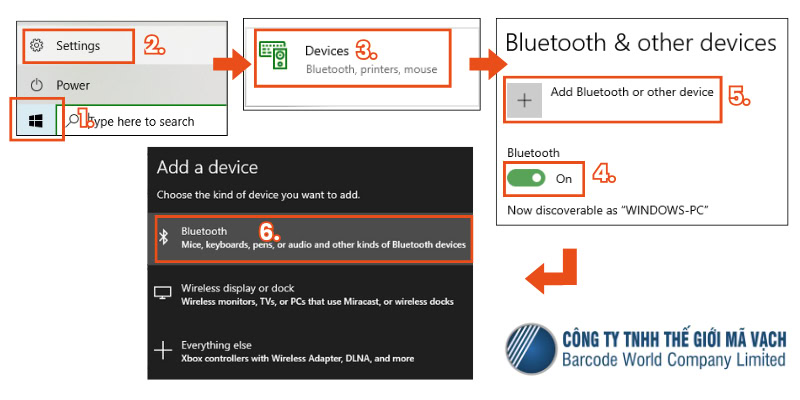
- Bước 4: Nhập mã PIN (nếu có)
- Bước 5: Kiểm tra kết nối bằng cách mở ứng dụng soạn thảo quét thử mã vạch.
Kết nối Bluetooth có ưu điểm là không cần dây, tăng tính linh hoạt cho người dùng. Tầm hoạt động của Bluetooth thường từ 10 đến 100 mét tùy thuộc vào phiên bản và công suất. Tuy nhiên, nhược điểm của Bluetooth là tốc độ truyền dữ liệu thấp hơn so với USB (khoảng 2 Mbps đối với Bluetooth 5.0) và có thể bị nhiễu từ các thiết bị khác hoạt động trên cùng tần số 2.4 GHz.
Kết nối máy quét mã vạch với máy tính qua Wifi
Hiện nay trên thị trường có rất ít sản phẩm máy quét mã vạch sử dụng kết nối Wifi do độ ổn định trong kết nối không cao và tốc độ truyền dữ liệu về máy chủ còn hạn chế. Ngoài ra, mỗi model máy quét sẽ có thiết kế riêng dẫn đến thao tác thiết lập, kết nối cũng khác nhau. Nếu bạn sử dụng máy quét mã vạch wifi, bạn nên tìm kiếm sách hướng dẫn đi kèm cùng máy để theo dõi hướng dẫn cụ thể.
Các câu hỏi được quan tâm về kết nối máy quét với máy tính
1. Tôi có thể kết nối nhiều máy quét mã vạch với một máy tính cùng lúc được không?
Có, bạn có thể kết nối nhiều máy quét mã vạch với một máy tính cùng lúc. Đối với kết nối USB, bạn chỉ cần đảm bảo máy tính có đủ cổng USB trống. Đối với kết nối Bluetooth, số lượng kết nối đồng thời phụ thuộc vào khả năng của bộ điều khiển Bluetooth trên máy tính, thường là từ 7 đến 255 kết nối. Tuy nhiên, cần lưu ý rằng việc sử dụng nhiều máy quét cùng lúc có thể ảnh hưởng đến hiệu suất của hệ thống. Ngoài ra, sẽ có 1 rủi ro đó là nếu như nhiều máy cùng quét 1 mã vạch trong cùng 1 thời gian thì có thể bị nhầm dữ liệu trả về vì tốc độ truyền của máy tính bằng đơn vị ms nên rất nhanh.
2. Làm thế nào để kiểm tra xem máy quét mã vạch đã được kết nối thành công với máy tính chưa?
Để kiểm tra kết nối, bạn có thể thực hiện các bước sau:
- Mở một ứng dụng soạn thảo văn bản như Notepad hoặc Microsoft Word.
- Quét một vài mã vạch mẫu.
- Nếu dữ liệu từ mã vạch xuất hiện trong ứng dụng, điều này chứng tỏ kết nối đã thành công.
Đối với kết nối RS-232, bạn cần sử dụng phần mềm chuyên dụng như Hyper Terminal hoặc Serial Port Monitor để kiểm tra kết nối.
3. Liệu có thể kết nối máy quét mã vạch với máy tính bảng hoặc điện thoại thông minh để quản lý bán hàng lưu động không? Nếu có, cần những điều kiện gì?
Có thể kết nối máy quét mã vạch với máy tính bảng hoặc điện thoại thông minh để quản lý bán hàng lưu động. Tuy nhiên, cần thỏa mãn những điều kiện sau:
- Máy quét mã vạch tương thích: Chọn máy quét có khả năng kết nối Bluetooth hoặc Wifi với các thiết bị di động.
- Thiết bị di động hỗ trợ: Đảm bảo máy tính bảng hoặc điện thoại thông minh của bạn có Bluetooth hoặc Wifi và hệ điều hành tương thích với máy quét.
- Phần mềm quản lý bán hàng: Cài đặt phần mềm quản lý bán hàng phù hợp trên thiết bị di động, hỗ trợ kết nối và xử lý dữ liệu từ máy quét mã vạch.
Tài liệu “Hướng dẫn kết nối máy quét mã vạch với máy tính bảng hoặc điện thoại thông minh” sẽ chia sẻ đến bạn các thao tác kết nối chính xác, nhanh chóng và đơn giản.
4. Tôi có thể tìm hiểu thêm về cách kết nối và sử dụng máy quét mã vạch ở đâu ngoài việc tìm kiếm thông tin trên mạng?
Hãy liên hệ Thế Giới Mã Vạch để được các tư vấn viên giàu kinh nghiệm hỗ trợ trực tiếp và giải đáp các thắc mắc trong quá trình kết nối và sử dụng máy quét mã vạch. Đây là đơn vị đã có hơn 15 năm hoạt động trong lĩnh vực thiết bị mã vạch sở hữu đội ngũ kỹ thuật viên, chuyên viên tư vấn có chuyên môn cao, tận tình.
Thế Giới Mã Vạch cung cấp một loạt các giải pháp toàn diện, bao gồm:
- Tư vấn giải pháp mã vạch tối ưu về chi phí và hiệu suất.
- Cung cấp các thiết bị mã vạch chất lượng cao từ các thương hiệu uy tín.
- Hỗ trợ kỹ thuật trong quá trình lắp đặt và tích hợp.
- Hướng dẫn về cách sử dụng và bảo trì thiết bị.
- Dịch vụ bảo hành và hỗ trợ sau bán hàng.










